워드프레스 코어란? 워드프레스 코어 설명
게시 됨: 2022-01-21"WordPress 코어"라는 용어는 WordPress 웹 사이트가 작동하는 데 필요한 모든 기본 파일을 포함합니다. 이 기사에서는 WordPress의 핵심에 대해 자세히 살펴보겠습니다. 결국 WordPress 코어가 무엇을 의미하는지, 무엇을 하는지, WordPress에 어떻게 기여할 수 있는지 등을 정확히 알게 될 것입니다.
자, 본격적으로 들어가 볼까요?
이미 알고 계시겠지만, 콘텐츠 관리 시스템으로서 WordPress는 표면적으로 사용하기가 매우 쉽습니다. 웹사이트에 대한 기본적인 이해가 있는 거의 모든 사람이 성공적인 WordPress 사이트를 디자인하고 실행할 수 있습니다. 워드프레스가 인기 있는 이유는 뒤에서 무슨 일이 일어나는지 알 필요 없이 이 작업을 수행할 수 있다는 것입니다.
그러나 어느 시점에서 웹 사이트를 실행하는 핵심 파일에 대해 더 잘 이해하고 싶을 것입니다.
WordPress 웹사이트 내부에서 무슨 일이 일어나고 있는지 알면 WordPress 관리자 대시보드에서 할 수 있는 것 외에 오류 및 문제 해결과 같은 작업을 수행하는 데 도움이 될 수 있습니다.WordPress 코어 파일, 찾을 수 있는 위치 및 각각의 기능에 익숙해지면 사이트에 대한 개발 기회의 새로운 세계를 열 수 있습니다. 또한 사이트 문제를 신속하게 해결하는 방법을 배우고 결국 전문가처럼 몇 가지 사용자 지정 기능을 설치할 수 있습니다.
워드프레스 웹사이트의 네 부분
시작하기 전에 몇 가지 기본 사항을 살펴보겠습니다. WordPress에서 실행되는 모든 웹사이트는 4개의 개별 부분으로 구성됩니다.
WordPress로 성공적으로 작업하려면 모든 WordPress 웹 사이트의 네 가지 기본 구성 요소를 이해하는 것이 중요합니다.
- 워드프레스 코어 파일
- 워드프레스 데이터베이스
- 워드프레스 테마 파일
- 워드프레스 플러그인 파일
워드프레스 코어란? 워드프레스 코어 설명
워드프레스 코어는 워드프레스가 작동하는 데 필요한 모든 "기본" 파일을 참조하는 방법입니다. WordPress 코어는 WordPress.org에서 zip 파일 형식으로 다운로드하는 것입니다.핵심 WordPress 파일을 사용하면 다음과 같은 작업을 수행할 수 있습니다.
- WordPress 관리자 대시보드에 액세스
- 게시물 및 페이지 추가 및 수정
- 사용자 관리
- 미디어 파일 업로드
- 콘텐츠 삭제
- 태그 및 카테고리 추가
- 동영상 삽입
- 사용자가 답장하고 댓글을 달 수 있도록 허용
- ... 그리고 훨씬 더
WordPress의 핵심이 무엇인지 정확히 알고 싶다면 WordPress 대시보드에서 모든 테마와 플러그인을 제거하기만 하면 됩니다. 이제 핵심만 남았습니다.
웹사이트를 WordPress의 핵심으로만 제거하면 가장 먼저 눈에 띄는 것은 핵심 파일만 설치된 상태에서는 웹사이트를 구축하거나 볼 수 없다는 것입니다. 공개 사용을 위한 사이트 생성을 시작하려면 WordPress 테마를 활성화해야 합니다.
그렇기 때문에 WordPress를 처음 설치할 때 사이트를 표시하기 위해 작업을 시작할 수 있는 몇 가지 일반 테마가 자동으로 포함되어 있음을 알 수 있습니다. 그러나 WordPress 설치에 포함된 표준 테마는 기술적으로 핵심의 일부가 아닙니다.
테마나 플러그인의 도움 없이 WordPress의 핵심은 이러한 모든 기능을 자체적으로 수행합니다. 그러나 웹 사이트를 구축하는 데 필요한 모든 작업을 수행하지는 않습니다. WordPress 코어 외에도 웹 사이트를 만들려면 테마와 플러그인이 필요합니다.
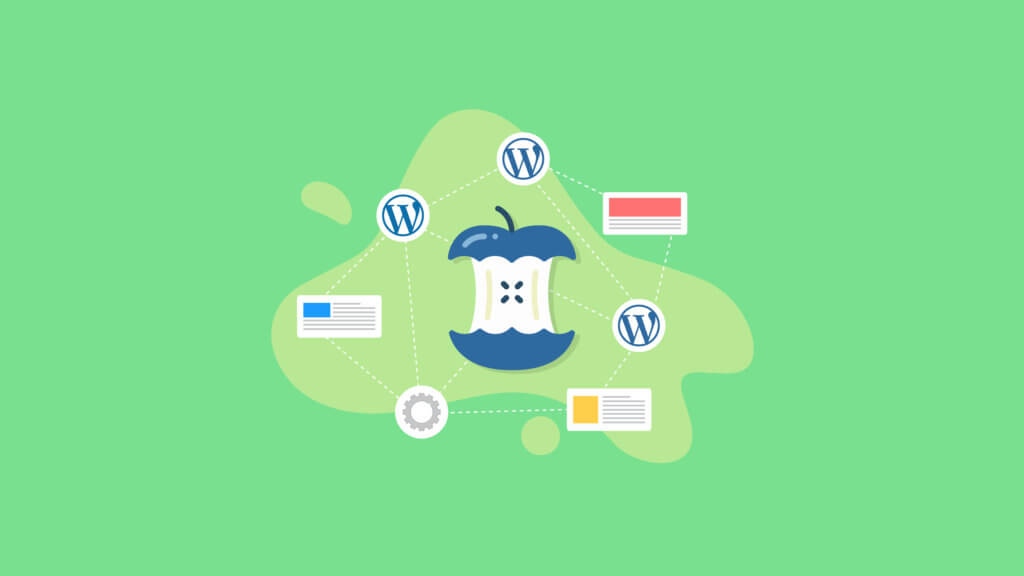
워드프레스 코어 파일
가장 중요한 두 가지 핵심 WordPress 파일은 다음과 같습니다.
- wp-config.php – 이 파일은 데이터베이스 연결 정보를 포함하여 WordPress 웹사이트의 모든 기본 설정을 제어합니다.
- functions.php – 이 파일은 워드프레스의 가장 중요한 운영 파일 중 하나입니다. 중요 참고 사항: 테마에는 functions.php 파일도 있습니다. 이 파일은 웹사이트의 기본 디렉토리에 포함된 코어 파일이 아니라 편집해야 하는 파일입니다.
최상위 코어 WordPress 폴더에는 사이트 작동 방식에 매우 중요한 다른 파일이 많이 있습니다. 실용성을 위해 대부분의 문제 해결 시간(있는 경우)은 .htaccess 및 wp-config.php 파일에 사용됩니다.
WordPress 코어에는 두 개의 중요한 폴더도 있습니다.
- wp-content – 이 폴더에는 플러그인, 테마 및 미디어 업로드가 포함됩니다.
- wp-admin – 이 폴더에는 WordPress 관리 대시보드를 구동하는 모든 파일이 포함되어 있습니다.
이 이름들이 지금 당신에게 그리스어처럼 들리더라도 걱정하지 마십시오. 각각에 대해 조금 더 자세히 설명하겠습니다.
WordPress에서 핵심 파일을 계속 편집하는 경우 수행 중인 작업을 완전히 이해하지 못한 경우 항상 코드를 변경하지 마십시오. WordPress 코어 파일을 변경하기 전에 BackupBuddy와 같은 WordPress 백업 플러그인으로 웹사이트를 백업해야 합니다.
WordPress Core Zip 파일 내부 살펴보기
WordPress 코어 파일 내부를 보려면 컴퓨터에서 zip 파일을 확장하기만 하면 됩니다. 이전에 WordPress.org에서 다운로드한 WordPress zip 파일을 확장하면 다음 파일 목록이 표시됩니다.
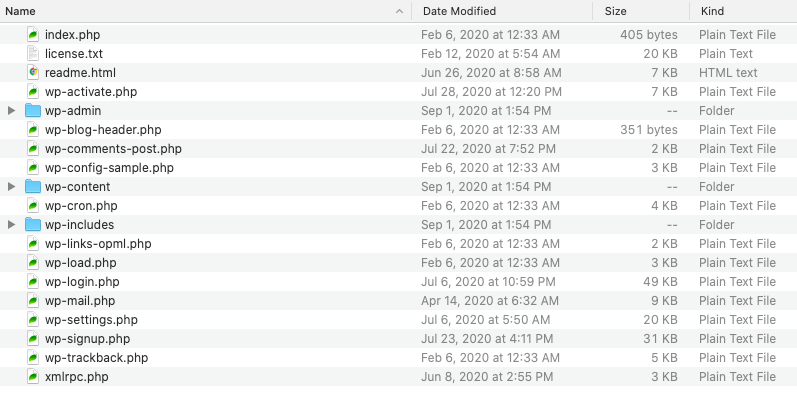
이 중요한 WordPress 코어 파일은 모든 WordPress 설치에 포함되어 있으며 서버에 설치되면 기본(상단) 디렉토리에서 찾을 수 있습니다.
웹사이트의 WordPress 핵심 파일에 액세스하는 방법
웹사이트의 백엔드 코어 WordPress 파일에 액세스하려면 FileZilla(완전 무료이며 모든 운영 체제에서 완벽하게 작동)와 같은 sFTP 클라이언트를 다운로드하여 설치해야 합니다. 이렇게 하면 WordPress 파일에 직접 액세스할 수 있습니다.
그런 다음 웹사이트 호스트가 제공한 자격 증명을 사용하여 FTP 클라이언트를 통해 웹사이트 서버에 연결해야 합니다. 자격 증명이 무엇인지 잘 모르는 경우 호스팅 제공업체에 문의하세요.
WordPress 호스트에서 제공하는 파일 관리자를 사용할 수도 있습니다. 가장 일반적인 파일 관리자 플랫폼은 cPanel입니다.
wp-config.php 파일
wp-config.php 파일은 WordPress 웹 사이트에 대한 기본 구성 세부 정보를 제공합니다.
wp-config.php 파일에는 MySQL 데이터베이스 연결 설정, WordPress 솔트 및 키, WordPress 데이터베이스 테이블 접두사, WordPress 언어 및 ABSPATH(WordPress 디렉토리의 절대 경로)를 포함하여 WordPress 웹 사이트를 작동하는 데 필요한 정보가 포함되어 있습니다.
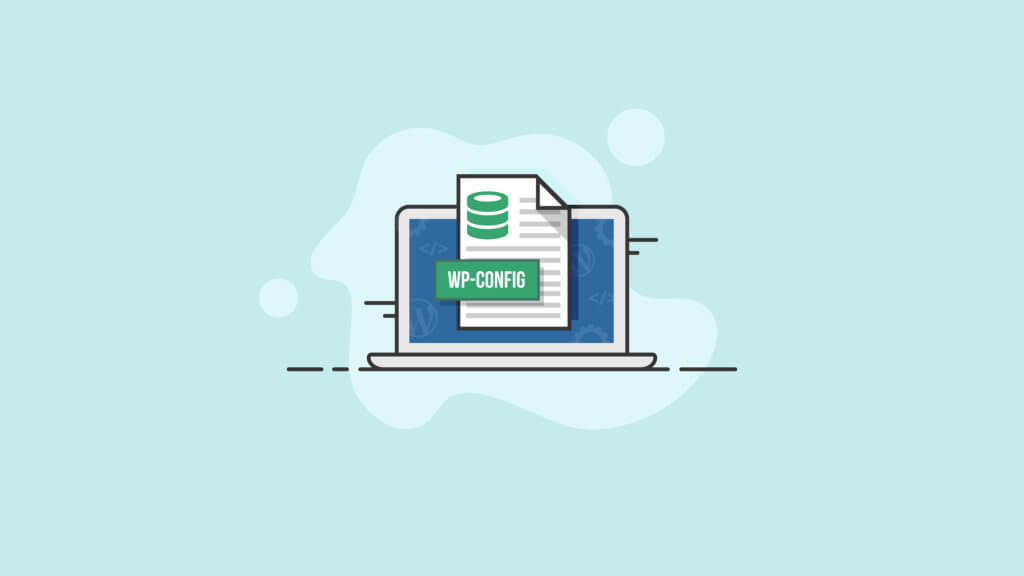
functions.php 파일
WordPress functions.php 파일은 wp-includes 디렉토리에 포함된 매우 중요한 핵심 WordPress 파일입니다.
또한 사이트에 대해 선택한 테마에는 functions.php 파일도 있습니다. 이 파일을 사용하면 테마에 따라 웹사이트에 기능을 추가할 수 있습니다.
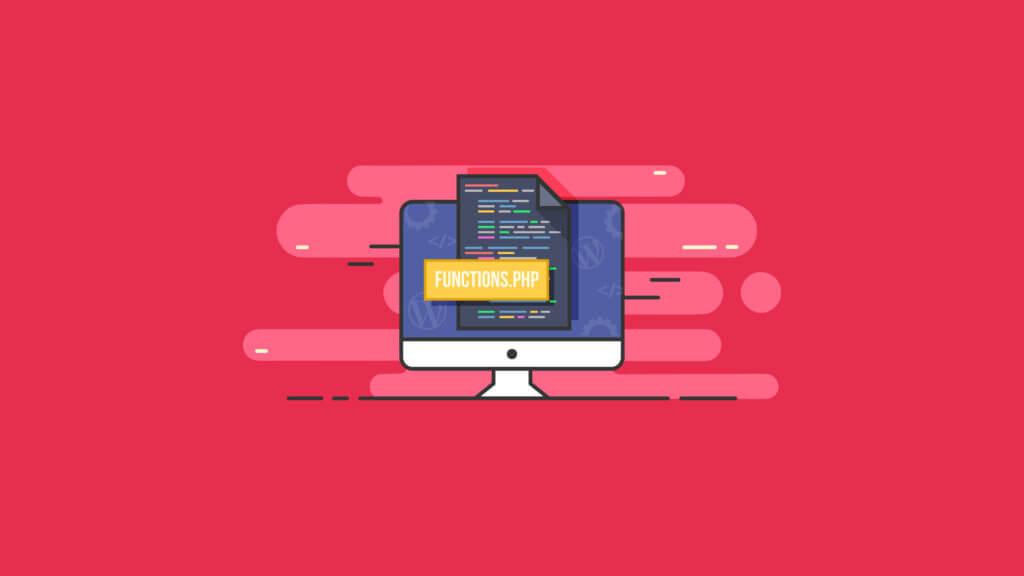
테마의 function.php 파일은 /wp-includes 내부의 이름과 독립적으로 작동한다는 점에 유의하는 것이 중요합니다. 테마 파일 구조의 functions.php 파일에 적용된 기능은 해당 테마를 사용하는 동안에만 활성 상태로 유지됩니다.
functions.php를 사이트에 다운로드하여 설치할 수 있는 플러그인과 같이 생각할 수 있습니다. functions.php 파일을 사용하면 자신만의 기능을 개발하여 웹사이트에 사용자 정의 기능을 추가할 수 있습니다. 물론 PHP를 먼저 이해해야 합니다. 이 파일을 사용하여 사이트에 적용하려는 미리 정의된 기능을 호출할 수도 있습니다.
WordPress wp-admin 폴더
WordPress 대시보드를 구동하는 대부분의 파일은 wp-admin 폴더 내에 있습니다. wp-admin 폴더 안의 파일을 한 눈에 보면 거의 모든 핵심 WordPress 기능에 대한 다른 파일이 표시됩니다.
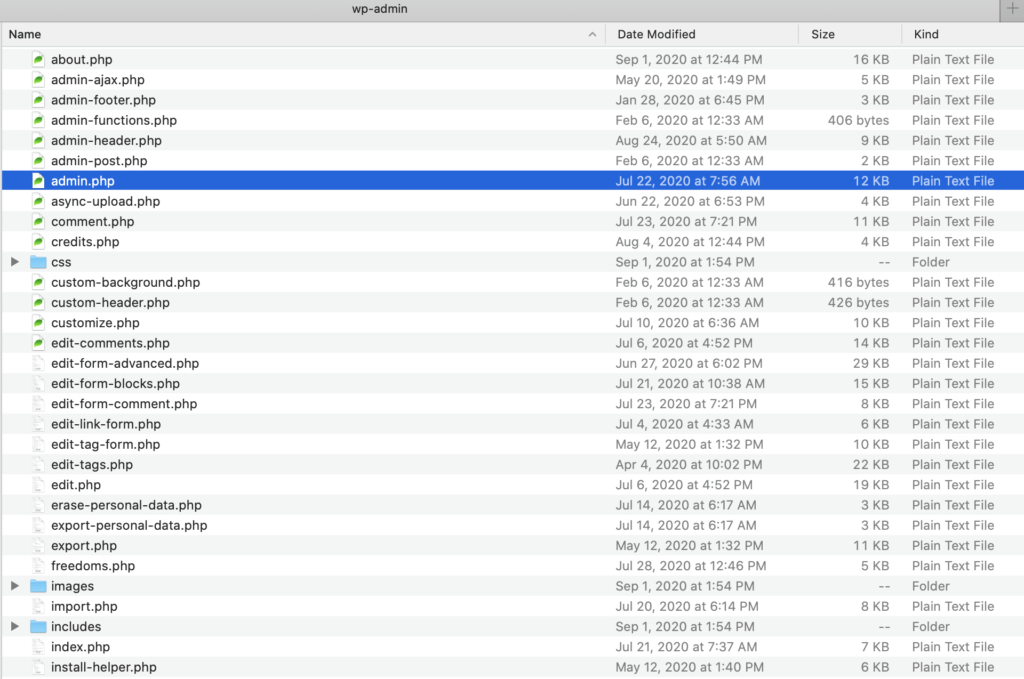
Admin.php
지금 우리가 관심을 갖고 있는 것은 admin.php라는 파일입니다. 이것은 /wp-admin 폴더의 가장 루트에 있는 파일입니다. 다음을 포함하여 웹사이트의 가장 중요한 많은 기능을 활성화하기 위해 작동합니다.
- WordPress 대시보드 로드
- 데이터베이스에 연결
또한 admin.php 파일은 사용자 자격 증명을 확인하고 그에 따라 권한을 적용합니다.
디렉토리 내의 다른 주목할만한 코어 파일은 다음과 같습니다.
- users.php(사용자 관리 패널 제어
- update.php(자체 설명)
- network.php(다중 사이트 기능 감독)
WordPress wp-content 폴더
wp-content 폴더에는 대부분 귀하의 사이트와 관련된 플러그인 및 테마 파일이 있습니다. WordPress의 핵심에 직접 연결된 어떤 것도 포함하지 않습니다. 이 때문에 이 기사에서는 wp-includes 폴더에 초점을 맞출 것입니다.
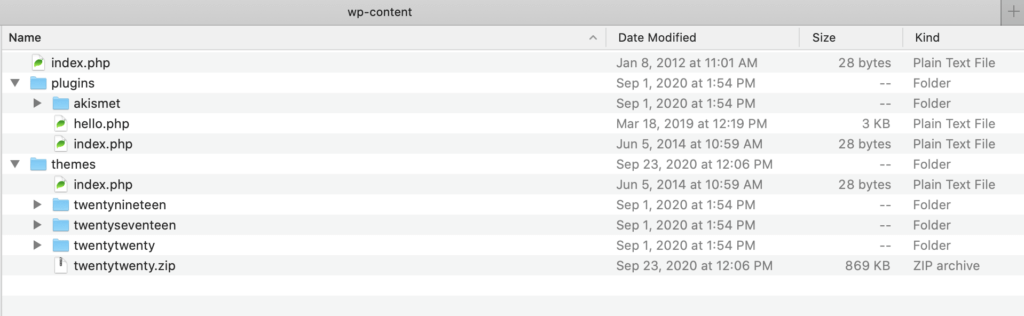
WordPress wp 포함 폴더
wp-includes 폴더를 WordPress 사이트를 구동하는 모든 "나머지" 파일을 저장하는 폴더로 생각하십시오. 즉, wp-admin이 관리 도구를 관리하기 위해 작업하고 있으므로 wp-includes 폴더는 모든 것을 가능하게 하는 폴더입니다.
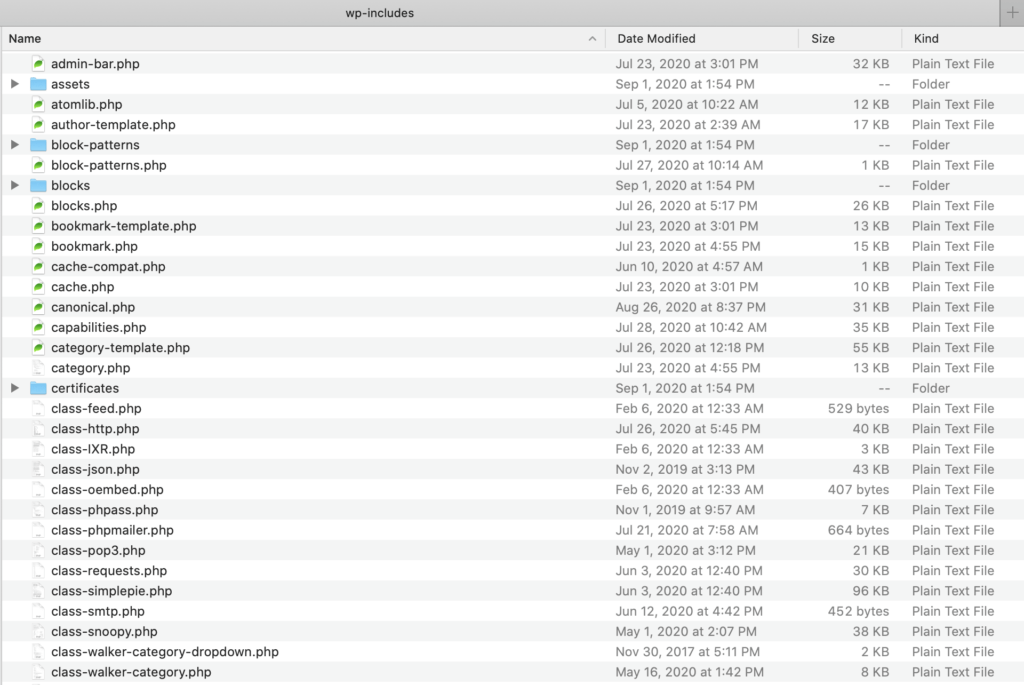
wp-includes 디렉토리를 열면 얼마나 큰지 즉시 알 수 있습니다. 실제로 폴더의 최상위 수준에는 100개가 넘는 개별 파일이 있습니다. 분명히 여기에서 이들 모두를 다룰 수는 없습니다.
WordPress 코어 파일, 찾을 수 있는 위치 및 각각의 기능에 익숙해지면 사이트에 대한 개발 기회의 새로운 세계를 열 수 있습니다. 또한 사이트 문제를 신속하게 해결하는 방법을 배우고 결국 전문가처럼 몇 가지 사용자 지정 기능을 설치할 수 있습니다.
WordPress Core에 포함 되지 않은 WordPress 웹 사이트의 구성 요소
이제 WordPress 코어 파일을 다루었으므로 WordPress 코어 파일에 포함되지 않은 항목을 살펴보겠습니다.
- WordPress 데이터베이스 – WordPress 데이터베이스는 WordPress 사이트의 대부분의 콘텐츠를 저장합니다.
- .htaccess 파일 – 이 파일은 일반적으로 숨겨져 있으므로 액세스하려면 숨겨진 파일 표시 옵션을 활성화해야 합니다. 일부 호스트는 더 이상 이 파일을 지원하지 않습니다.
- WordPress 테마 파일 – WordPress 테마 파일은 WordPress 코어와 별개입니다.
- WordPress 플러그인 파일 – WordPress 플러그인 파일도 코어와 별개입니다.
워드프레스 데이터베이스
WordPress 데이터베이스는 WordPress 웹사이트의 또 다른 기반을 제공하지만 WordPress 핵심 파일과는 별개입니다. WordPress를 설치하려면 서버에 데이터베이스를 설정해야 합니다(일반적으로 WordPress 호스트를 통해).
데이터베이스가 없으면 WordPress 웹 사이트가 작동할 수 없습니다. WordPress 데이터베이스는 웹사이트가 로드 및 실행되도록 할 뿐만 아니라 게시물 및 댓글과 같은 블로그 콘텐츠와 귀하(또는 방문자)가 변경한 사항을 저장 및 저장합니다. 본질적으로 WordPress 웹 사이트는 본질적으로 "데이터베이스의 예쁜 얼굴"입니다.
WordPress 데이터베이스는 웹사이트의 데이터를 테이블, 행 및 열에 저장하는 MySQL 데이터베이스입니다. WordPress 데이터베이스는 동적이므로 그 안에 포함된 정보를 추가, 수정 및 삭제할 수 있습니다(관리 액세스 권한이 있는 경우).
일반적으로 모든 WordPress 사이트는 다양한 데이터 유형으로 구성됩니다. 이 모든 데이터는 어딘가에 저장되어야 합니다. 그것이 WordPress 데이터베이스가 작동하는 곳입니다.
데이터베이스 개념은 WordPress 플랫폼에만 있는 것이 아닙니다. 데이터베이스는 단순하거나 복잡할 수 있습니다. 작거나 클 수 있습니다. 그러나 모든 데이터베이스의 공통점은 빠르고 쉽게 액세스할 수 있는 방식으로 정보를 저장한다는 것입니다.
WordPress 데이터베이스에 저장되는 다양한 데이터 유형의 몇 가지 예는 다음과 같습니다.
- 페이지, 게시물 및 추가 콘텐츠
- 태그, 카테고리 및 기타 조직 정보
- 사용자 댓글 및 프로필 데이터
- 테마 및 플러그인 관련 데이터
- 전체 사이트 설정
웹사이트를 구성하는 거의 모든 것이 WordPress 데이터베이스에 얼마나 저장되어 있는지 쉽게 확인할 수 있습니다. 이것만으로도 WordPress 데이터베이스의 작동 방식에 대해 자세히 알아볼 수 있습니다. 자세히 알아보려면 다음 가이드를 확인하세요. WordPress Database Explained .

.htaccess 파일
.htaccess는 "하이퍼텍스트 액세스"를 의미합니다. .htaccess 파일은 파일 및 폴더에 대한 액세스를 제어합니다. 이 파일은 또한 퍼머링크의 구조를 제어합니다. 이것은 아마도 꽤 자주 액세스할 파일이므로 익숙해지면 좋은 파일입니다.

모든 호스트가 .htaccess 파일을 지원하는 것은 아닙니다.
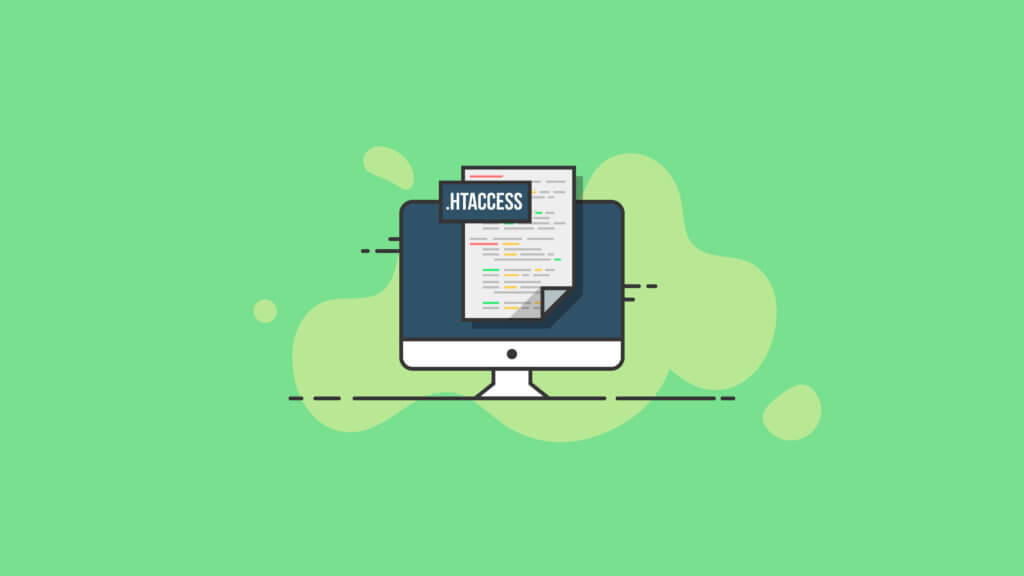
워드프레스 테마
WordPress 보관소와 인터넷의 독립 사이트에서 다운로드할 수 있는 말 그대로 수천 개의 무료 및 프리미엄 테마가 있습니다. WordPress 테마의 주요 목적은 웹사이트나 블로그의 전반적인 스타일과 디자인을 설정하는 것입니다.
각 테마에는 다음과 같은 기본 디자인 변수를 포함하여 웹사이트가 어떻게 보일지에 대한 매개변수를 설정하는 코드에 내장된 특정 지침이 있습니다.
- 사이트 레이아웃
- 배경색
- 이미지 크기
- 서체 크기, 색상, 무게 및 스타일
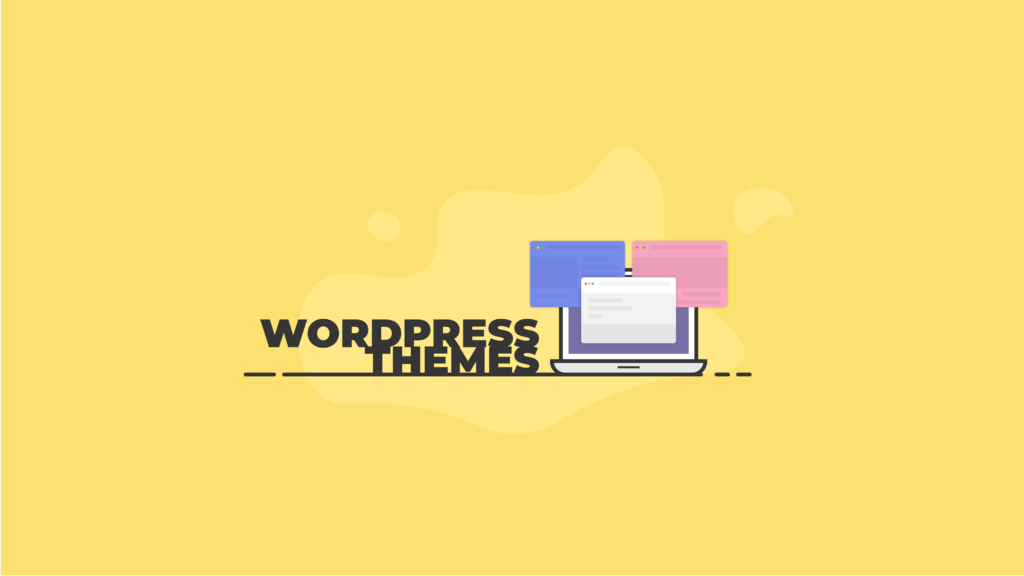
이러한 변수는 웹사이트의 테마와 미학을 정의하는 데 도움이 됩니다. 그러나 그것이 당신이 선택한 테마가 당신을 위해 작동하지 않는 곳이 아닙니다. 홈페이지 구축 방법, 사이트가 소셜 미디어와 상호 작용하는 방법 및 사이트 전자 상거래 기능과 같은 더 많은 테마별 기능을 테마에 구축할 수도 있습니다.
워드프레스 플러그인
스마트폰의 앱과 같은 WordPress 플러그인을 생각해 보십시오. WordPress 플러그인은 WordPress의 기본 기능에 추가하는 WordPress 대시보드에 다운로드하여 설치하는 소프트웨어 프로그램입니다.
현재 보고된 60,000개 이상의 WordPress 플러그인이 WordPress 저장소 및 기타 플러그인 개발자 사이트에서 사용 가능합니다.
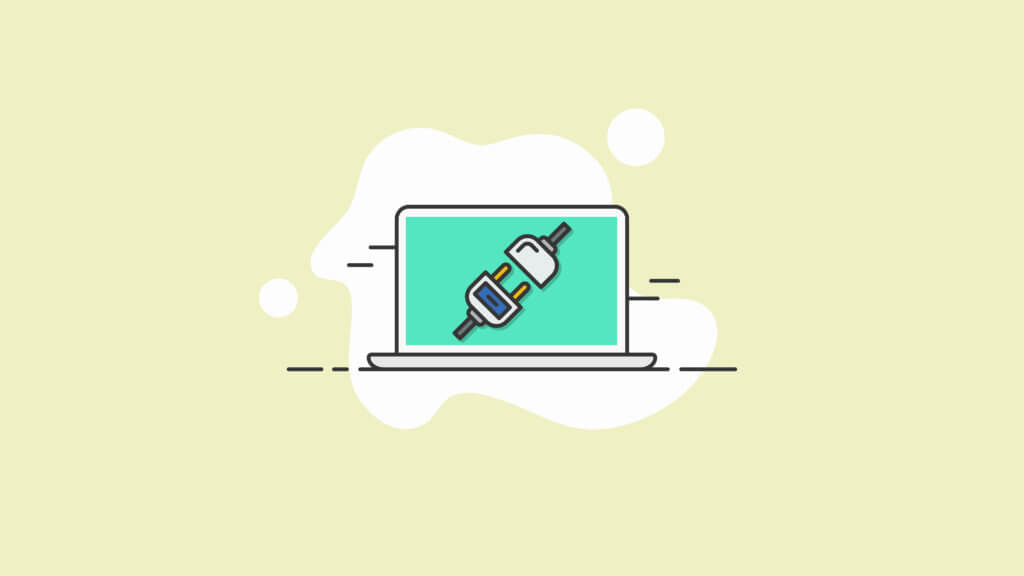
실제로 시장에는 60,000개 이상의 플러그인이 있을 수 있습니다. 이 숫자는 현재 개발자가 최신 버전의 WordPress 코어(버전 5.4.1)로 업데이트한 플러그인을 반영합니다.
그러나 사용 가능한 모든 플러그인이 고유한 기능을 수행하는 것은 아닙니다. 대부분의 플러그인에는 다른 방식으로 유사한 기능을 수행하는 플러그인을 특징으로 하는 경쟁자가 있습니다.
우리는 이것에 약간 편향되어 있을 수 있지만, BackupBuddy가 다른 플러그인보다 "다르게" 더 잘 수행한다고 확실히 믿습니다. 사이트를 정기적으로 백업하는 것이 중요하므로(나중에 자세히 설명) 백업을 쉽게 생성할 수 있는 강력한 플러그인을 사용하면 향후 생명의 은인이 될 수 있습니다.
플러그인은 때때로 WordPress Core의 일부가 됩니다.
플러그인에 대해 흥미로운 점은 플러그인이 WordPress 개발자로부터 엄청난 인기를 얻고 수백만 건의 설치가 발생한다는 것입니다. 이런 일이 발생하면 해당 플러그인을 표준 WordPress 설치의 일부로 추가해야 하는 경우가 많습니다.
이것이 실제로 의미하는 것은 플러그인이 WordPress의 핵심 부분이 될 것이라는 것입니다. 이것이 바로 코어가 진화하는 방식입니다.
Gutenberg 블록 편집기가 이에 대한 훌륭한 예입니다. Gutenberg 블록 편집기가 독립 실행형 플러그인으로 WordPress 5.0 버전에 도입되었을 때 WordPress 개발자가 페이지와 게시물을 구축하는 새로운 방법으로 빠르게 인기를 얻었습니다.
플러그인의 압도적인 인기로 인해 WordPress는 5.0 버전 릴리스에서 구텐베르크 차단 기능을 WordPress 코어에 직접 추가하기로 결정했습니다.
WordPress Core 다운로드 및 설치 방법
WordPress를 다운로드하고 설치하는 두 가지 옵션이 있습니다.
- WordPress를 수동으로 다운로드하는 더 길고 맞춤화된 방법 을 사용하면 디자인을 시작하기 전에 사이트의 정확한 요구 사항에 맞게 설치를 조정할 수 있습니다.
- WordPress를 다운로드하고 설치하는 두 번째 옵션 은 대부분의 WordPress 호스트에서 무료로 제공하는 원 클릭 옵션입니다. 이 옵션은 둘 중 더 쉽지만 경우에 따라 나중에 추가 작업이 필요합니다.
사용자 지정 다운로드 및 설치 옵션을 사용하려면 먼저 다음이 필요합니다.
- 서버에 대한 액세스. 하나가 없으면 사이트를 호스팅할 방법이 없습니다.
- Atom 또는 Coda와 같은 텍스트 편집기
- FTP 클라이언트(FileZilla가 잘 작동함)
이제 다운로드 및 설치를 실행할 차례입니다.
1. 메인 워드프레스 zip 파일 다운로드
가장 먼저 할 일은 WordPress.org/download에서 WordPress를 다운로드하는 것입니다. 최신 버전을 다운로드하기 위해 클릭하면 장치에 .zip 파일로 저장됩니다.
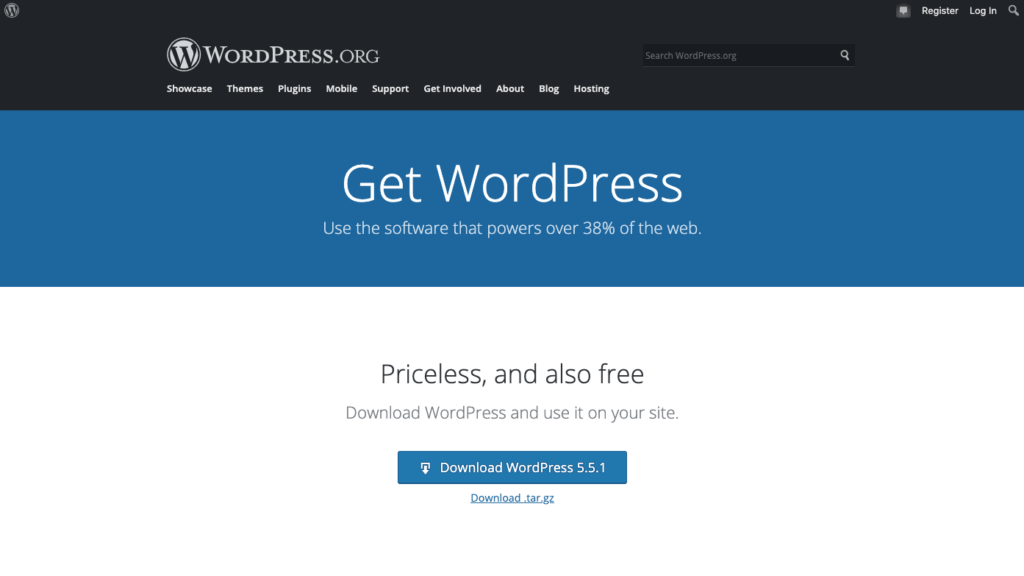
2. 데이터베이스 및 사용자 생성
WordPress 호스트에 따라 이 단계를 수행하지 않아도 됩니다. 실제로 데이터베이스와 사용자를 수동으로 생성해야 하는 경우 웹 호스트가 실행하는 제어판 유형을 알아야 합니다. cPanel 또는 Plesk일 가능성이 높습니다. 예를 들어 GoDaddy와 같은 호스트는 cPanel을 사용합니다.
잠시 시간을 내어 WordPress 데이터베이스를 어떻게 생성합니까?에 대한 심층 지침을 확인하십시오. 또는 호스트에게 지침을 확인하십시오.
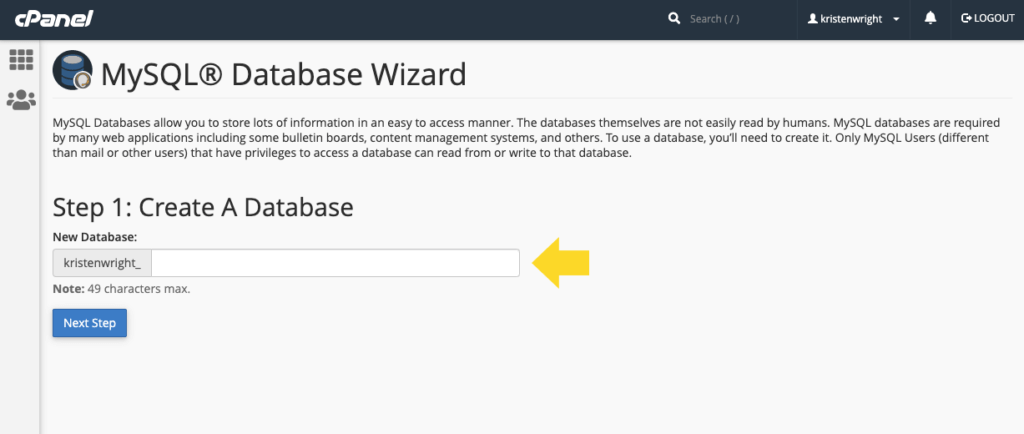
이 정보가 준비되면 다음 단계에 따라 데이터베이스와 사용자를 만드십시오. 그런 다음 계속 진행하기 전에 WordPress의 핵심 파일을 수정해야 하므로 여기를 다시 클릭하세요.
3. wp-config.php 설정
이제 장치에 있는 다운로드한 WordPress 파일을 찾습니다. 계속 진행하기 전에 wp-config-sample.php라는 파일로 이동하고 이름을 wp-config.php로 바꿉니다.
파일 이름을 변경한 후 텍스트 편집기에서 파일을 열고 다음 줄을 찾습니다.
// ** MySQL 설정 - 웹 호스트에서 이 정보를 얻을 수 있습니다. ** //
해당 링크 아래에 설정 목록이 있습니다. 2단계에서 정의한 자격 증명을 사용하여 사용자 지정해야 하는 항목은 다음과 같습니다.
-
DB_NAME(데이터베이스 이름) -
DB_USER(자신이 설정한 사용자 이름) -
DB_PASSWORD(자체 설명) -
DB_HOST(일반적으로 로컬 호스트)
DB_COLLATE 및 DB_CHARSET 을 변경하지 않은 상태로 둡니다.
이 작업이 완료되면 * Authentication Unique Keys and Salts 섹션을 찾습니다.
여기에 생성해야 하는 비밀 키 세트를 붙여넣습니다. 비밀 키는 WordPress 설치를 강화하고 보호하는 데 사용됩니다.
이 단계가 완료되면 모든 변경 사항을 저장하고 파일 업로드를 준비합니다.
4. FTP를 사용하여 WordPress 파일 업로드
이제 선택한 서버에 WordPress를 설치할 준비가 되었습니다. 이 작업을 수행하기 전에 개별 FTP 자격 증명이 무엇인지 알아야 합니다. 일반적으로 호스트의 제어판에서 자격 증명을 찾을 수 있습니다.
그런 다음 FileZilla를 열고 서버에 로그인합니다. FileZilla의 오른쪽 패널에서 루트 디렉터리로 이동합니다. 일반적으로 public_html 또는 www 라고 합니다.
FileZilla의 오른쪽 패널에서 루트 디렉토리를 연 후 컴퓨터의 왼쪽 패널에서 WordPress 폴더를 찾습니다. 루트 디렉터리에 직접 업로드하는 경우 WordPress 폴더를 제외한 모든 파일을 업로드합니다.
하위 디렉토리에 업로드하는 경우 먼저 핵심 WordPress 파일이 포함된 폴더의 이름을 바꿉니다. 이름을 고유하게 만드십시오. 그런 다음 오른쪽 패널의 하위 디렉터리로 끌어서 전체 폴더와 모든 콘텐츠를 서버에 업로드합니다.
5. WordPress 설치 프로그램 실행
마지막 단계는 WordPress용 설치 프로그램을 실행하는 것입니다. 이렇게 하려면 선택한 브라우저를 열고 선택한 WordPress 설치 위치에 따라 다음 두 단계 중 하나를 수행하십시오.
- 루트 디렉토리에 설치:
http://examplesite.com/wp-admin/install.php - 하위 디렉토리에 설치:
http://examplesite.com/blogname/wp-admin/install.php
물론 "examplesite.com"을 사이트 URL로 바꾸십시오.
"Blogname"은 4단계에서 만든 폴더의 이름입니다.
이 두 URL 중 하나로 이동하면 호스트마다 다를 수 있는 다양한 설정 화면과 함께 유명한 WordPress 로고가 즉시 표시되어야 합니다.
이 화면에서 찾을 수 있는 대부분의 설정은 나중에 대시보드의 일반 설정 화면에서 변경할 수 있습니다. 그러나 더 진행하기 전에 최소한 사용자 이름과 비밀번호를 기록해 두는 것이 중요합니다.
마지막으로 "WordPress 설치"를 클릭하고 설치가 완료되는 것을 지켜보십시오.
이제 새 WordPress 사이트에 로그인하여 구축할 테마를 찾을 수 있습니다.
원 클릭 옵션으로 핵심 WordPress를 다운로드하고 설치하려면 호스트가 제공하는 것을 확인하십시오.
워드프레스 버전 번호
WordPress 플랫폼은 그 자체로 소프트웨어 프로그램입니다. 부품은 사이트를 구축하기 위해 수시로 업데이트를 실행해야 하는 소프트웨어 버전입니다.이것이 WordPress에 버전 번호가 있는 이유입니다. WordPress는 정기적인 개발 간격으로 주요 WordPress 버전 릴리스와 더 작은 포인트 릴리스로 정기적으로 업데이트를 받습니다. 버전 업데이트에는 기능 추가 및 개선에서 버그 수정 및 보안 패치에 이르기까지 모든 것이 포함됩니다.
WordPress(다운로드 버튼에 나열됨)를 다운로드할 때 및 공식 WordPress 릴리스 페이지에서 최신 버전의 WordPress 코어를 볼 수 있습니다.
대시보드 > 업데이트 페이지의 WordPress 관리 대시보드에서 WordPress 버전을 확인할 수도 있습니다.
워드프레스 코어 업데이트: 워드프레스 코어를 업데이트하는 방법
WordPress는 종종 새로운 보안 위협 및 기능 문제를 처리하기 위해 핵심 업데이트를 보냅니다. WordPress 핵심 업데이트에는 종종 흥미로운 기능 추가 및 개선 사항도 포함됩니다.
따라서 웹 사이트와 관련하여 WordPress를 업데이트하는 방법을 아는 것이 중요합니다.
WordPress 대시보드 내에서 원 클릭 업데이트 옵션을 사용하여 WordPress 및 핵심 파일을 업데이트할 수 있습니다. 사용 가능한 새 버전의 WordPress가 있으면 일반적으로 관리 영역 상단에 "새 버전" 배너 링크가 표시됩니다.
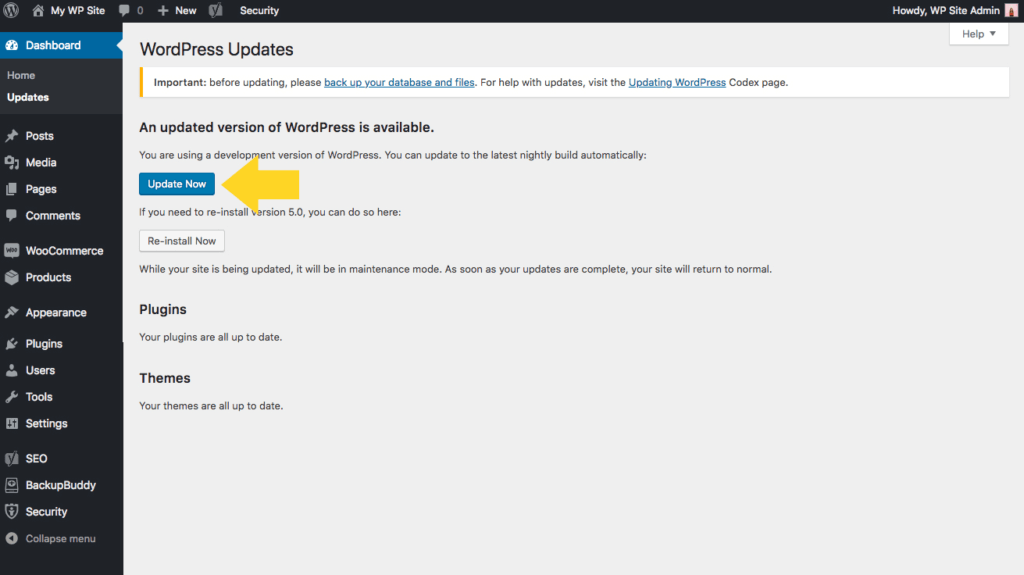
지금 업데이트 버튼을 클릭하고 워드프레스 업데이트를 실행하세요.
배너가 표시되지 않으면 대시보드에서 업데이트 메뉴로 이동합니다. "WordPress 업데이트" 페이지를 찾으면 "지금 업데이트"를 클릭하면 프로세스가 실행되기 시작합니다.
프로세스가 완료되면 사이트에서 새로운 핵심 WordPress 버전을 실행합니다.
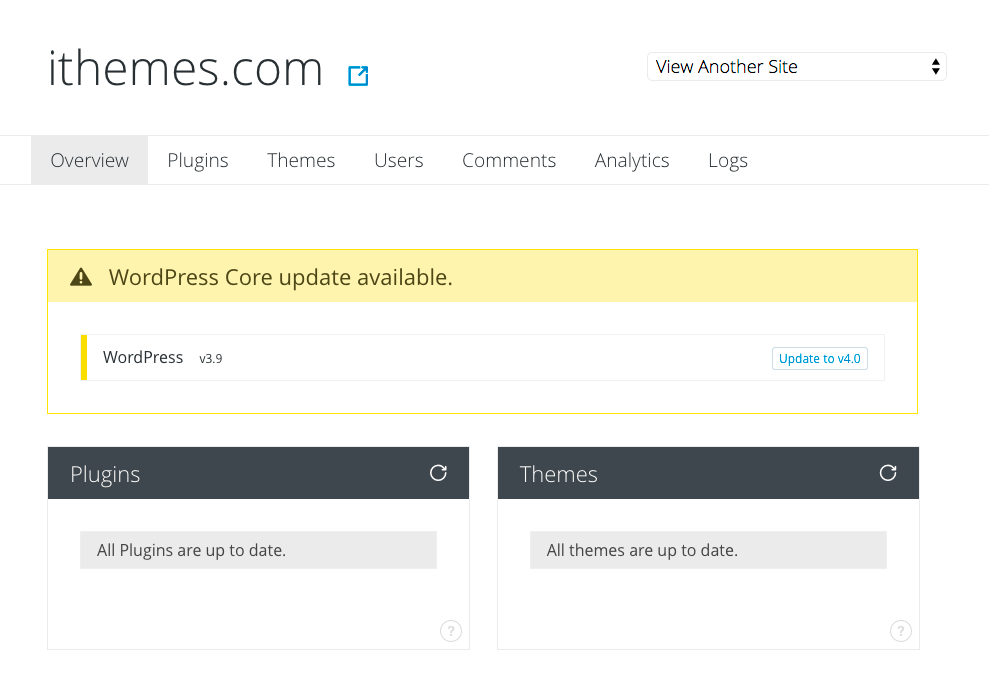
핵심 WordPress 파일을 어떻게 복원합니까?
핵심 파일을 복원하는 가장 빠르고 스마트하며 쉬운 방법은 BackupBuddy와 같은 플러그인을 사용하는 것입니다. 이와 같은 플러그인을 사용하면 파일이 손상되기 전에 저장된 백업 버전에서 핵심 WordPress 파일을 복원할 수 있습니다. BackupBuddy를 사용하여 WordPress 버전 및 개별 파일을 복원하는 방법에 대해 자세히 알아보세요.
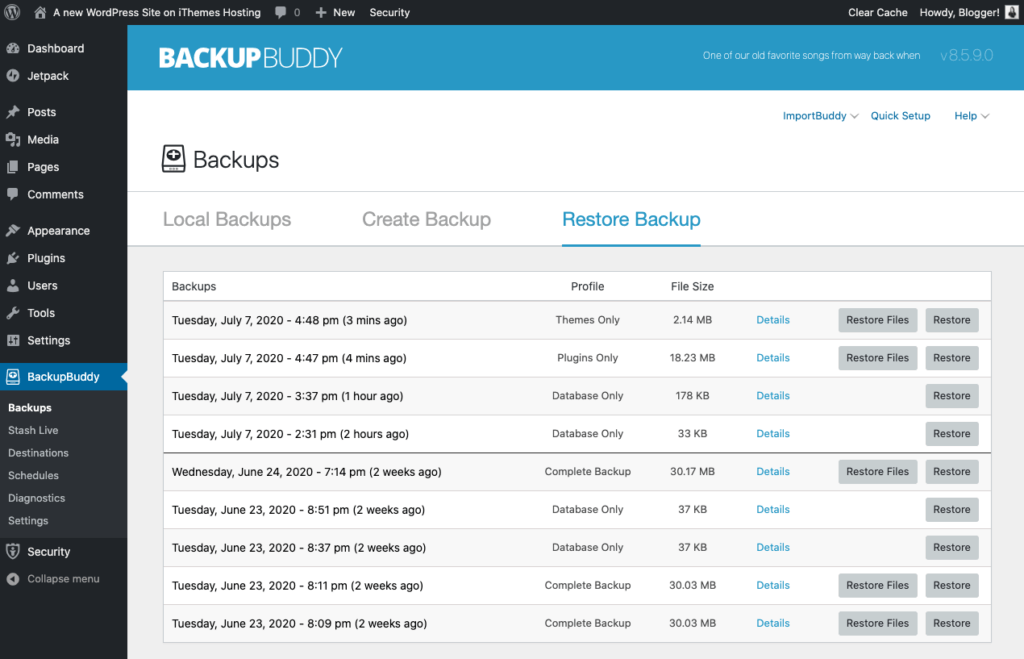
파일을 수동으로 복원하려면 시작하기 전에 사이트의 백업 버전을 저장했는지 확인해야 합니다.
핵심 파일을 업로드하고 복원하려면 FTP 또는 파일 관리자를 사용할 수 있습니다. 백업 버전의 디렉터리에서 복원하려는 파일을 찾습니다.
FTP를 사용하는 경우 압축하지 않고도 선택한 파일을 업로드할 수 있습니다. 이 기사 앞부분에서 FTP를 통해 파일을 전송하는 방법에 대해 논의했습니다.
파일 관리자를 사용하는 경우 업로드하는 파일은 .zip 버전이어야 합니다.
파일 관리자를 사용하는 경우 다음 단계를 따르세요.
1. 워드프레스 코어의 적절한 디렉토리에 백업 파일을 업로드합니다.
2. 업로드가 완료되면 해당 폴더로 이동하여 "다시 로드" 버튼을 클릭합니다.
3. .zip 파일을 클릭하고 "추출"을 클릭합니다.
4. 새로고침하여 파일을 확인합니다.
5. 모두 선택하고 public_html(사이트의 루트)로 이동합니다.
마지막으로 index.html 파일을 삭제하거나 확장자를 웹 브라우저에서 렌더링되지 않는 이름으로 변경하여 제거합니다.
사이트 URL로 이동하여 새로 고칩니다. 파일을 제대로 복원했다면 사이트가 백업되어 실행될 것입니다.
WordPress Core에 어떻게 기여합니까?
개발자라면 WordPress에 기여하는 데 관심이 있을 수 있습니다. 그렇게 하면 모든 WordPress 사용자가 사이트와 서버에 설치하는 플랫폼을 구축한 개인 중 한 명이 됩니다.
WordPress 플랫폼은 플랫폼 작동 방식을 개선하기 위해 다양한 도구를 사용하는 다양한 개발자로 구성되어 있습니다. 이러한 개발자가 사용하는 도구는 다음과 같습니다.
- 자바스크립트
- PHP
- MySQL
- 그리고 더
그러나 코드를 개선하는 것은 이러한 개발자가 만드는 유일한 개선이 아닙니다. 또한 업데이트 릴리스, 버그 수정, 새 패치 테스트, 보안 취약점 보고 등을 통해 WordPress 코어를 개선합니다.
핵심 개발에 기여하는 데 개발자로 참여하는 데 관심이 있다면 Make WordPress Core 페이지를 확인하고 시작하십시오. 프로젝트에 갇힌 경우 빠른 참조를 위해 WordPress 핸드북(같은 페이지에 있음)을 사용할 수 있습니다.
WordPress 개발자 페이지에서 최신 핵심 개발 업데이트를 따르고 싶을 것입니다. WordPress의 핵심 내에서 진행 중인 작업의 루프에 머물고자 하는 개발자는 그곳에서 많은 핵심 정보를 찾을 수 있습니다.
WordPress 코어의 베타 테스터가 되는 데 관심이 있다면 WordPress 베타 테스터 플러그인을 다운로드하여 설치하세요.
이 플러그인은 WordPress 베타 테스트 커뮤니티의 일원이 되는 간단한 방법을 제공합니다. 플러그인을 설치하면 사이트를 최신 WordPress 베타 릴리스로 업그레이드하고 커뮤니티에 피드백을 제공할 수 있습니다.
워드프레스 코어란? 이제 당신은 알고 있습니다
이 기사에서 여기까지 왔다면 이제 WordPress 코어에 대해 완전히 이해하셨기를 바랍니다. 여기에서 다루지 않은 추가 질문이 있습니까? 아래 의견에 알려주십시오.
